Win7怎么打开笔记本无线网卡?
时间:2024/6/27作者:未知来源:盾怪网教程人气:
- [摘要]如何打开Win7笔记本无线网卡?不同的品牌笔记本电脑的无线网卡打开方式是不一样的,有的笔记本是只有硬开关,有的只有软开关,有的需要软硬开关都打开才可以使用,下面,小编就给大家介绍打开Win7笔记本无...
如何打开Win7笔记本无线网卡?不同的品牌笔记本电脑的无线网卡打开方式是不一样的,有的笔记本是只有硬开关,有的只有软开关,有的需要软硬开关都打开才可以使用,下面,小编就给大家介绍打开Win7笔记本无线网卡的方法了。
笔记本无线网卡怎么打开
按F9或按键盘上标有无线信号的按键,打开无线通信。

进入无线通信界面,点击红色方框标记的图标后,再关闭该界面。
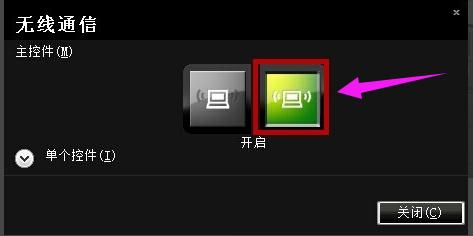
点击鼠标右键选择“属性”,进入该界面。
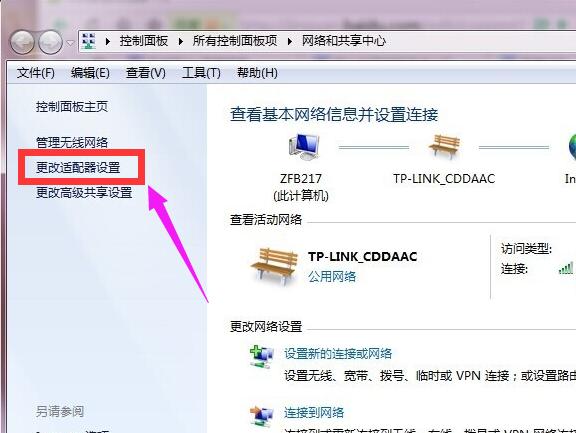
进入界面后,点击“更改适配器设置”。
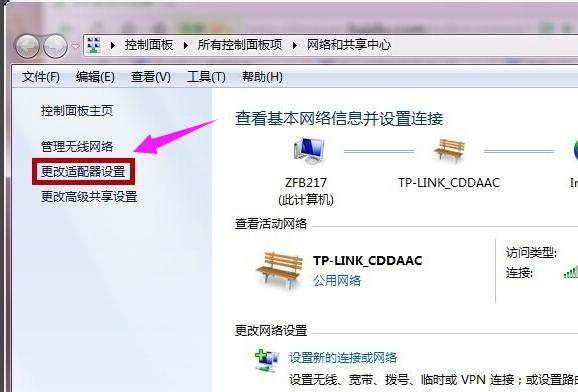
用鼠标右键点击“无线网络连接”选择“启用”。
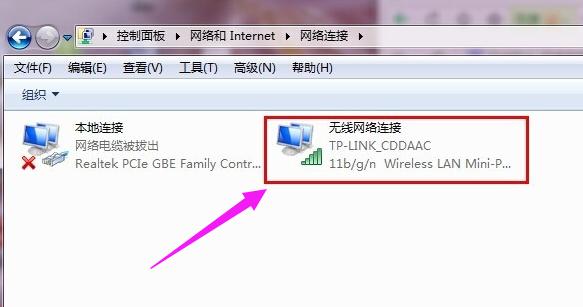
用鼠标左键点击任务栏上红色方框标记的图标。
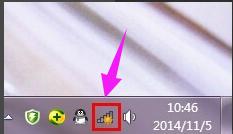
选择自己需要连接的网络双击,输入密码就能连接成功。
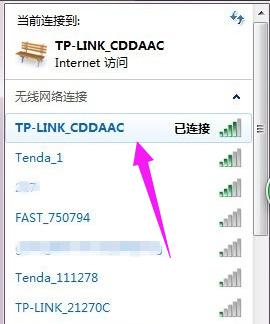
以上就是打开Win7笔记本无线网卡的操作步骤了。
windows 7 的设计主要围绕五个重点——针对笔记本电脑的特有设计;基于应用服务的设计;用户的个性化;视听娱乐的优化;用户易用性的新引擎。 跳跃列表,系统故障快速修复等,这些新功能令Windows 7成为最易用的Windows。
关键词:Win7如何打开笔记本无线网卡?